
Программа - DesighLab / readme
.docИнструкция
по работе с комплексом лабораторных работ по дисциплинам: “Теоретические основы автоматики и телемеханики” и “Схемотехника ЭВМ”
Общие сведения и состав пакета DESIGNLAB
Пакет программ DesighLab разработан корпорацией MicroSim и предназначен для проведения сквозного цикла проектирования печатных плат радиоэлектронной аппаратуры, включая графический ввод электрических схем, их моделирование и разработку топологии печатных плат в интерактивном или автоматическом режимах. В состав пакета, который использовался для разработки комплекса лабораторных работ включены следующие программные модули:
-
Psched.exe – графический редактор Schematics, предназначенный для ввода и редактирования принципиальных электрических схем. Кроме этого, он является управляющей оболочкой, из которой активизируется большинство основных модулей пакета схемотехнического моделирования. Окно редактора приведено на рис. 1.

Рис. 1. Окно графического редактора Schematics
-
PSpice – программа моделирования аналоговых и цифровых устройств. Обеспечивает как стандартные методы анализа: расчет режима по постоянному току, частотных характеристик и переходных процессов, так и многовариантный и статистический анализ по методу Монте-Карло, расчет чувствительности схемы к разбросу параметров компонентов и проверка работоспособности для наихудшей комбинации отклонений от номинала, графический анализ формы сигнала, анализ производительности по результатам моделирования, графическое редактирование входных сигналов, возможность аналитического задания входных воздействий, полуавтоматическое описание полупроводниковых устройств на основе данных производителя (с помощью программы Probe).
-
Программа Probe (рис. 3)выводит на экран графики результатов моделирования, производит их математическую обработку и выводит на экран в табличной форме их важнейшие характеристики, наносит на графики поясняющие надписи и позволяет получать жесткие копии результатов моделирования в графической форме. Математические преобразования над графиками заключаются в выполнении арифметических операций, вычислении различных функций, взятии интегралов, расчете спектров, измерении параметров формы графиков, построении зависимостей любой характеристики графика от любого варьируемого параметра схемы.

Рисунок 3. Экран программы Probe
Stedit.exe – редактор входных сигналов.
Pdesign.exe – программа, необходимая для запуска и управления другими программами из редактора Schematics.
Msgview.exe – программа для отображения ошибок моделирования.
Notepad.exe – текстовый редактор
Рассмотрим принцип работы пакета схемотехнического моделирования на примере лабораторной работы.
ПРИМЕР ВЫПОЛНЕНИЯ ЛАБОРАТОРНОЙ РАБОТЫ.
В качестве примера выберем работу, связанную с построением и моделированием схемы 3ИЛИ на микросхемах 155ЛА3.
После запуска исполняемого файла lab.exe, на экран выводится окно программы - оболочки для выбора соответствующих вариантов лабораторных работ и заданий к ним (рис. 4).

Рисунок 4. Окно программы оболочки
В верхней части окна располагаются три кнопки для вывода на экран файлов инструкции к программе, заданий и методических указаний по выполнению лабораторной работы, номер которой выбирается из ниспадающего меню в окне расположенном ниже. После выбора номера и изучения указаний к работе, необходимо выбрать в появившемся окне соответствующий вариант задания (в нашем случае это реализация функции 3И на микросхема 155ЛА3) и клавишей Enter или двойным щелчком «мыши» вызвать на экран необходимый файл с заготовкой схемы для моделирования (рис. 5). При этом файл с расширением .sch, содержащий схему, будет располагаться каталоге WORK комплекса лабораторных работ.
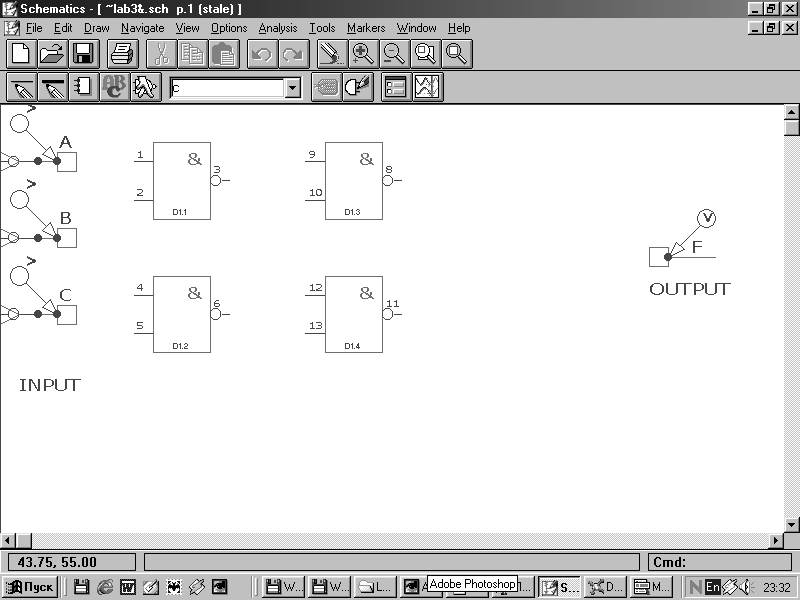
Рисунок 5. Окно редактора Shematics с открытым файлом для выполнения лабораторной работы
В левой части окна располагаются генераторы входных сигналов, настроенные таким образом, чтобы подать необходимое количество сигналов для моделирования всех состояний схемы. Справа располагается контакт для подключения выхода схемы, состояние которого будет показано программой отображения моделируемых сигналов - Probe. Посередине расположены элементы, необходимые для построения схемы – в нашем случае 4 элемента И-НЕ микросхемы 155ЛА3. Элементы можно расставить по экрану в необходимом порядке, нажав и удерживая клавишу «мыши». Соединение контактов микросхемы с генераторами входных сигналов, выходом и между собой производится в режиме ввода проводников, который вызывается командой Draw\Ware или нажатием кнопки изображенной на рис. 6. и расположенной в левом нижнем углу панели инструментов редактора Shematics. При этом курсор мыши приобретает форму карандаша.
![]()
Рисунок 6. Кнопка на панели инструментов для вызова режима соединения контактов проводниками.
После построения схемы ее необходимо запустить на моделирование, что производится клавишей F11, командой Analysis/Simulate или кнопкой показанной на рис.7 и расположенной в правом нижнем углу панели инструментов.
![]()
Рисунок 7. Кнопка на панели инструментов для запуска моделирования схемы
После этого редактор схем Shematics передает управление программе моделирования Pspice (рис.8).

Рисунок 8. Окно программы Pspice
Если все контакты соединены и нет глобальных ошибок при построении схемы, программа Probe выведет на экран результаты моделирования (рис 9.)
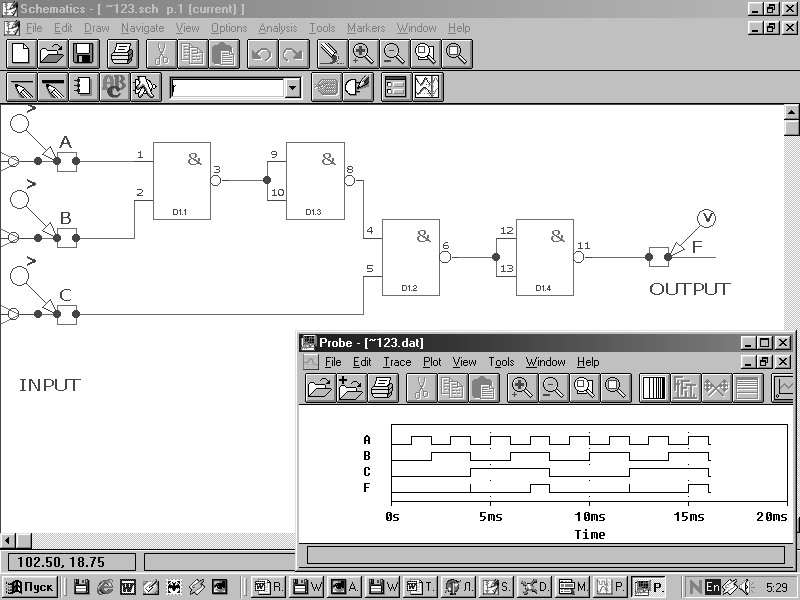
Рисунок 9. Результат моделирования программой Probe схемы реализации функции 3И на элементах микросхемы 155ЛА3
Для вставки построенных схем и результатов моделирования в отчет по лабораторным работам можно воспользоваться копированием изображения на экране через буфер Windows с помощью клавиши PrintScrin
